Hướng dẫn sửa lỗi màn hình đen win 7 khi khởi động nhanh chóng
Với việc internet phủ sóng khắp mọi nơi thì máy tính, laptop đã trở thành thiết bị quen thuộc, không thể thiếu trong cuộc sống hằng ngày. Thiết bị điện tử này là công cụ giúp chúng ta hoàn thành công việc nhanh hơn, hỗ trợ tìm kiếm thông tin trong học tập và giúp chúng ta thư giãn sau ngày dài làm việc, học tập căng thẳng. Đối với người dùng bản windows 7 lỗi màn hình bị đen khi khởi động là tình trạng phổ biến nhất hiện nay, cách khắc phục lỗi này đang là chủ đề được nhiều người quan tâm và thảo luận. Đừng lo lắng, Bảo Hành One sẽ giới thiệu bạn vài thủ thuật đơn giản để khắc phục vấn đề này.

Hướng dẫn sửa lỗi màn hình đen win 7 khi khởi động
Nguyên nhân dẫn đến lỗi màn hình đen khi khởi động
Tại sao Windows 7 hay bị lỗi màn hình đen sau khi dùng được 1 thời gian? Nguyên nhân thường gặp phải kể đến các lý do sau:
Máy tính bị nhiễm Malware
Lỗi bản quyền Windows
Xung đột các phần mềm
Nguồn điện máy tính bị lỗi
Bộ nhớ RAM gặp lỗi

Nguyên nhân dẫn đến lỗi màn hình đen khi khởi động
Cách sửa lỗi màn hình đen khi khởi động của Windows 7
Sửa lỗi Malware
Malware là nguyên nhân thường gây ra lỗi màn hình đen Win 7 khi khởi động. Malware bao gồm các loại như: Virus, chương trình Worm, phần mềm Trojan,...Laptop thường xuyên chạy chậm, tốc độ xử lý giảm, xuất hiện nhiều pop-up quảng cáo và các phần mềm thường xuyên báo lỗi khi bị nhiễm Malware.
Khi gặp lỗi này trước hết bạn cần sao chép các dữ liệu quan trọng, ngắt kết nối với mạng internet, tiếp đến thiết lập lại hệ điều hành máy tính, thiết lập chương trình chống virus và quét lại máy tính để sửa lỗi.
Xem thêm: Cách khắc phục lỗi âm thanh trong Win 7 đơn giản, nhanh chóng

Sửa lỗi Malware
Lỗi bản quyền Windows
Khi hết hạn dùng hệ điều hành không bản quyền hoặc các bảng dùng thử thử máy tính thường sẽ gặp lỗi đen màn hình do gặp lỗi “This copy of windows it not genuine”. Khi gặp lỗi này tốc độ và hiệu suất của máy tính sẽ sụt giảm, gặp phải lỗi này bạn chỉ cần thao tác theo các bước sau để sửa lỗi:
Bước 1: Kích chọn biểu tượng Start, ở ô tìm kiếm nhập cmd.exe sau đó kích chuột phải để mở Run as administrator
Bước 2: Cửa sổ Administrator Command Prompt hiển thị chỉ cần nhập nội dung SLMGR_REAM và nhấn Enter
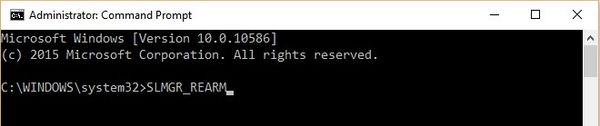
Nhập nội dung SLMGR_REAM
Nếu câu lệnh SLMGR_REAM bị lỗi bạn có thể thay thế bằng lệnh LMGR –REARM hoặc SLMGR /REARM.
Bước 3: Cửa sổ Windows Script Host hiện ra bạn chọn OK và restart lại máy tính để thay đổi cài đặt
Xem thêm: Máy tính bật nguồn không lên: Nguyên nhân và cách khắc phục
Xung đột các phần mềm
Khi bạn tải ứng dụng mới nhưng ứng dụng này không tương thích với máy tính và xảy ra xung đột thì sẽ gặp lỗi màn hình đen. Để sửa lỗi này bạn thao tác các bước sau:
Bước 1: Khởi động lại máy tính, khi màn hình chuyển đen bấm F8 liên tục để chọn chế độ Safe Mode
Bước 2: Gỡ bỏ ứng dụng không tương thích
Bước 3: Khởi động lại máy tính

Màn hình khi vào chế độ Safe Mode của Windows 7
Nguồn điện máy tính bị lỗi
Khi máy tính bị lỗi nguồn, không thể cung cấp đủ năng lượng để hoạt động, các công việc máy tính sẽ rơi vào tình trạng gián đoạn, xuất hiện lỗi màn hình bị đen khi khởi động. Cần phải kiểm tra ổ điện, dây nguồn của máy tính. Nếu thời gian sử dụng lâu sẽ có dấu hiệu đứt hay nứt dây, …phải thay mới thiết bị để không ảnh hưởng trong quá trình sử dụng. Việc máy tính sử dụng lâu ngày không bảo dưỡng thường xuyên cũng là lý do ảnh hưởng đến quá trình sử dụng.

Nguồn điện máy tính bị lỗi
Bộ nhớ RAM gặp lỗi
Bộ nhớ RAM lưu trữ các file và các ứng dụng của máy tính, bộ nhớ RAM có dung lượng nhỏ nhưng tốc độ truy xuất lớn. Bị lỗi bộ nhớ là nguyên nhân dẫn đến lỗi màn hình đen khi khởi động. Bạn hãy kiểm tra chân cắm RAM do bị lỏng hoặc bám bụi lâu ngày vì không vệ sinh sau đó tiến hành vệ sinh và lắp đặt lại các thanh RAM trên Mainboard.

Bộ nhớ RAM gặp lỗi
Tìm đến địa chỉ sửa chữa uy tín
Nếu đã cố gắng vận dụng hết tất cả các cách trên đây nhưng vẫn không khắc phục được lỗi màn hình đen khi khởi động của Windows 7, chúng tôi khuyên bạn nên cân nhắc và mang máy tính hoặc laptop đến trung tâm sửa chữa uy tín như Bảo Hành One để kiểm tra và sửa chữa. Bảo Hành One luôn cam kết sử dụng các linh kiện chính hãng, bạn có thể trực tiếp theo dõi quy trình sửa chữa chuyên nghiệp với đội ngũ nhân viên có tay nghề cao và bạn sẽ được áp dụng mức giá ưu đãi nhất thị trường cùng với chế độ bảo hành lâu dài với nhiều chính sách hậu mãi hấp dẫn.

Bảo Hành One - Địa chỉ sửa chữa laptop uy tín
Chúng ta đều biết rằng bản Windows 10 và Windows 11 đã dần thay thế bản Windows 7 trở thành thành hệ điều hành được sử dụng phổ biến nhất hiện nay. Tuy nhiên dựa vào cấu hình máy và nhu cầu của người sử dụng, sẽ chọn bản Windows tương thích. Ví dụ như mục đích chính khi dùng máy tính là sử dụng các phần mềm, game đòi hỏi sự ổn định cao, ít lỗi phát sinh thì Windows 7 sẽ là lựa chọn hàng đầu. Bảo Hành One mong rằng bạn sẽ lựa chọn cách khắc phục phù hợp nhất với tình trạng máy tính hiện tại. Cảm ơn bạn đã theo dõi bài viết, nếu cần tư vấn đừng ngần ngại hãy liên hệ với chúng tôi.









